إنشاء تقرير مصفوفة
Contents
[
Hide
]
يتيح لك Aspose.Cells for Reporting Services تصميم مصفوفة في Microsoft Excel.
قالب المصفوفة
في قالب تقرير Aspose.Cells، تتكون المصفوفة من الزاوية، مجموعات الصفوف، مجموعات الأعمدة وأجزاء البيانات. يُظهر المصفوفة العينية التالية.
مصفوفة تجريبية
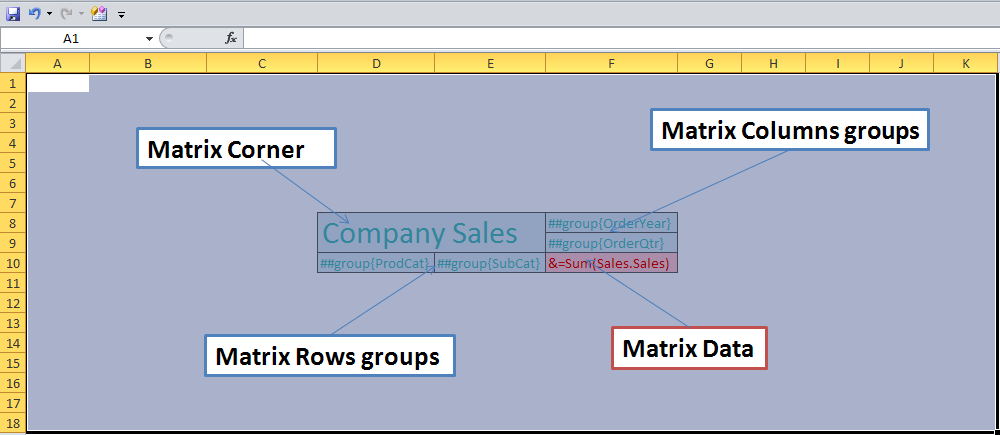
- زاوية المصفوفة: الموجودة في الزاوية العلوية اليسرى، أو الزاوية العلوية اليمنى لتخطيطات الاتجاه من اليمين إلى اليسار (RTL). يتم إنشاء هذه المنطقة تلقائيًا عندما تضيف كل من مجموعات الصفوف ومجموعات الأعمدة إلى منطقة بيانات المصفوفة. في هذه المنطقة، يمكنك دمج الخلايا المضمنة في عنصر تقرير الصندوق النصي.
- منطقة مجموعات الأعمدة بالمصفوفة: الموجودة في الزاوية العلوية اليمنى (الزاوية العلوية اليسرى لتخطيط RTL). يتم إنشاء هذه المنطقة تلقائيًا عندما تضيف مجموعة عمود. تمثل الخلايا في هذه المنطقة أعضاء تسلسل مجموعات الأعمدة، وتعرض قيم مثيلات مجموعات الأعمدة. في الشكل، الخلايا التي تعرض OrderYear هي مجموعة عمود متداخلة، والخلية التي تعرض OrderQtr هي مجموعة عمود متجاورة.
- منطقة مجموعات الصفوف بالمصفوفة: الموجودة في الزاوية السفلى اليسرى (الزاوية السفلى اليمنى لتخطيط RTL). يتم إنشاء هذه المنطقة تلقائيًا عندما تضيف مجموعة صف. تمثل الخلايا في هذه المنطقة أعضاء تسلسل مجموعات الصفوف، وتعرض قيم مثيلات مجموعات الصفوف. في الشكل، هذه الخلايا تمثل مجموعات صفوف متداخلة.
- منطقة البيانات بالمصفوفة: الموجودة في الزاوية السفلى اليمنى (الزاوية السفلى اليسرى لتخطيط RTL). تعرض بيانات المصفوفة البيانات التفصيلية والمجمعة. في هذا المثال، يتم استخدام البيانات المجمعة فقط. بشكل افتراضي، الخلايا في صف أو عمود مجموعة تحتوي على تعبيرات بسيطة لا تتضمن وظيفة تجميع، تقوم بتقييم القيمة الأولى في المجموعة. في الشكل، تعرض الخلايا المجموعات الإجمالية لإجمالي السطور لجميع أوامر البيع.
إنشاء قالب مصفوفة
قبل إنشاء تقرير المصفوفة، قم بإنشاء مصادر البيانات ومجموعات البيانات ومعلمات التقرير (اختياري). (اتبع التعليمات في مصادر البيانات والاستعلامات إذا كنت بحاجة إلى مساعدة.) في العينة، نستخدم قاعدة بيانات العينة AdventureWorks التي تأتي مع SQL Server Reporting Services 2008.
لإنشاء مصفوفة جديدة:
- افتح Microsoft Excel.
- انقر على فتح تقرير لفتح ملف تقرير RDL الذي يحتوي على مصادر البيانات ومجموعات البيانات ومعلمات التقرير التي تم إنشاؤها مسبقًا. بمجرد فتح الملف بنجاح، يكون جميع معلوماته متاحة للاستخدام، على سبيل المثال، يتم سرد مجموعات البيانات في القائمة DataSet.
- افتح ورقة عمل Microsoft Excel وحدد مجموعة بيانات.
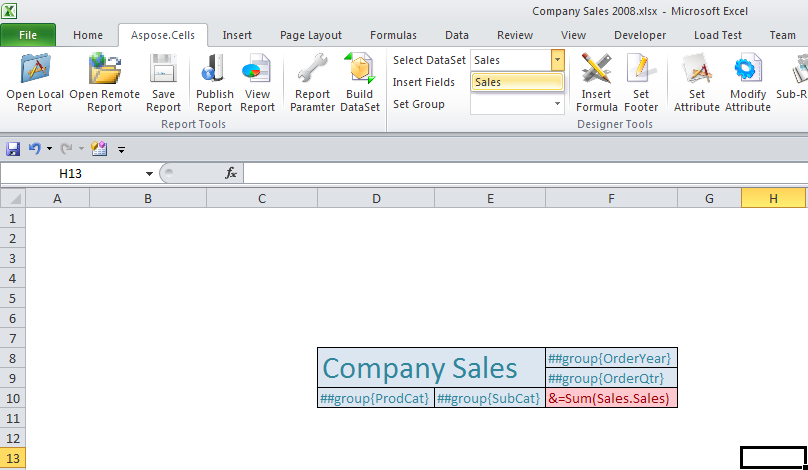
- حدد مجموعات الصفوف ومجموعات الأعمدة من خلال تعيين مجموعة.
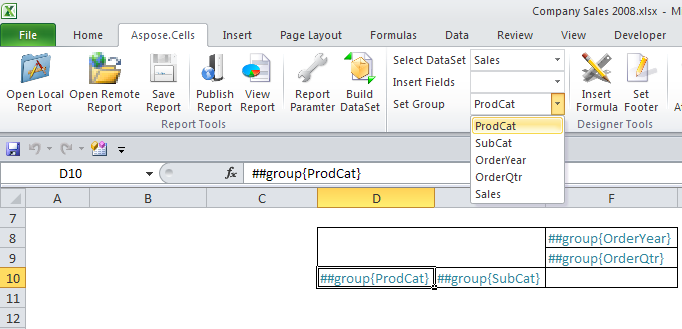
- دمج الخلايا لتعيين زاوية المصفوفة.
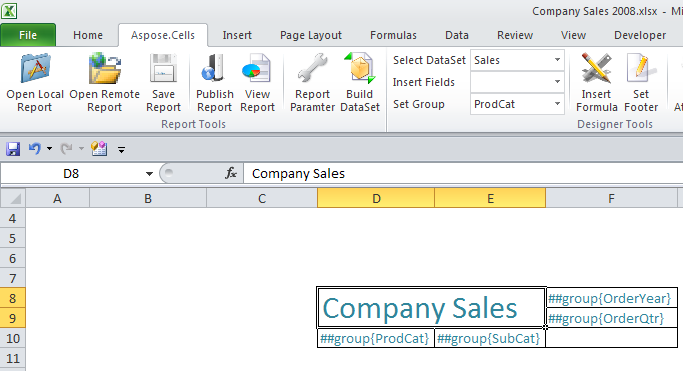
- تعيين زاوية المصفوفة عن طريق إدراج صيغة.
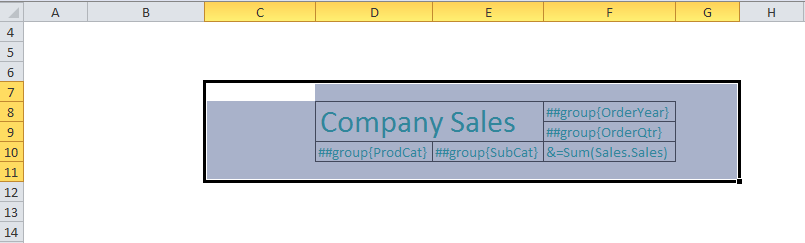
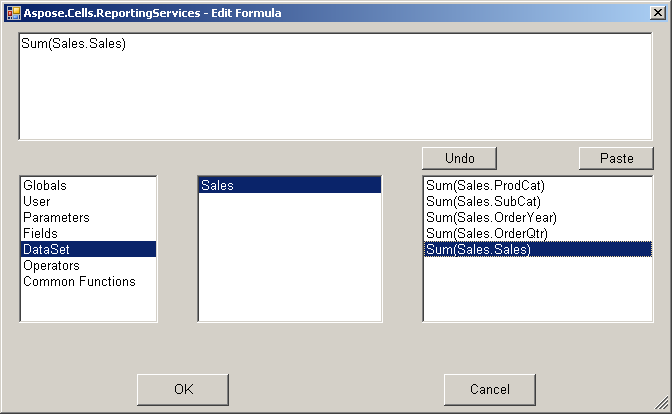
- انقر فوق تعيين خاصية لتعيين خاصية المصفوفة.
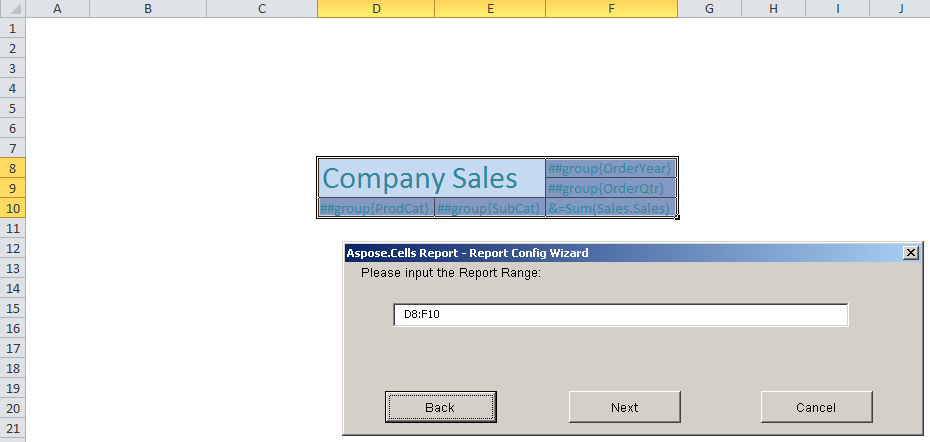
يتكون من الاسم، والنطاق، والمجموعة، والترتيب.
- يقوم النقر فوق تعديل الخاصية بفحص وتعديل جميع سمات المصفوفة للورقة العمل الحالية.
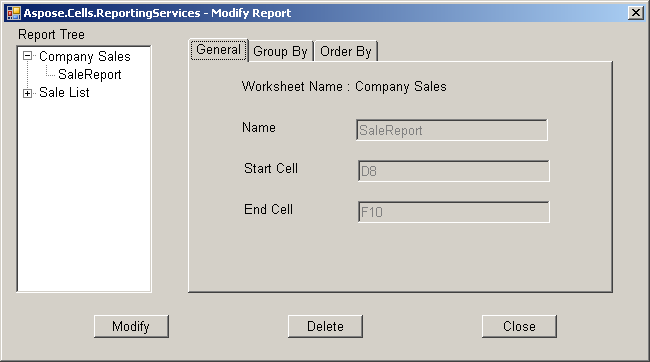
- حفظ ونشر ومراجعة التقرير.